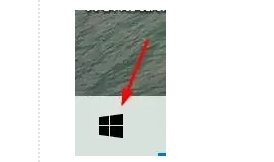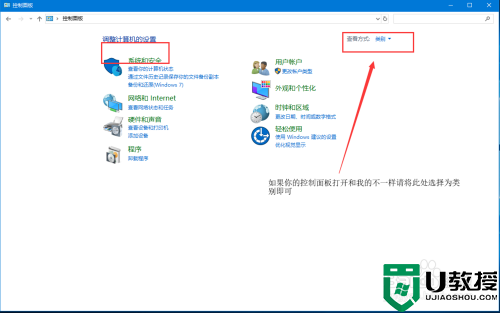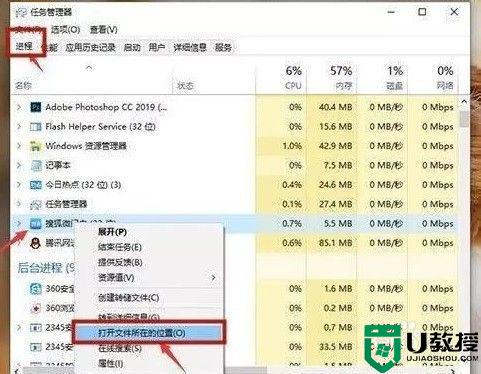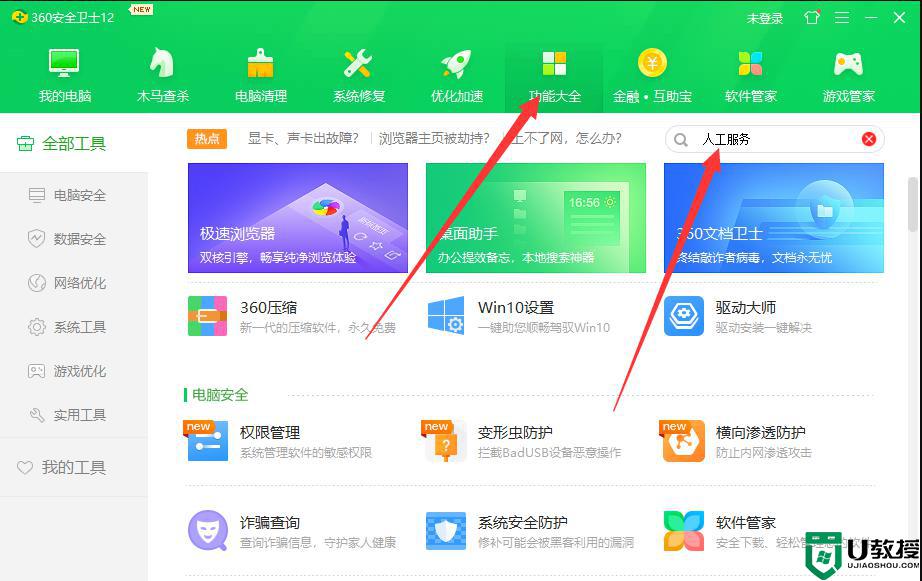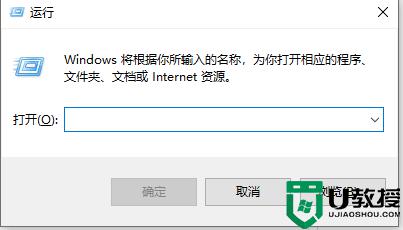win10怎么关闭垃圾弹窗
很多用户都习惯使用win10系统,在使用的过程中,难免会遇到垃圾弹窗,影响我们的正常使用,那么win10怎么关闭垃圾弹窗呢,接下来给大家带来win10关闭垃圾弹窗广告方法。
win10怎么关闭垃圾弹窗
方法一:
1、首先我们点击左下角,打开“设置”。
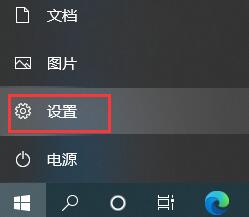
2、然后选择“隐私”。
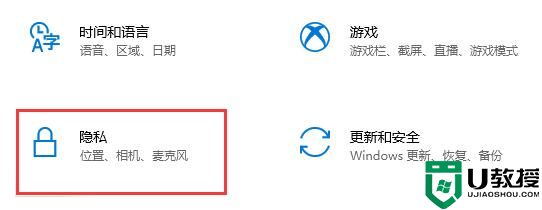
3、将图示位置全部设置为“关”就好了。
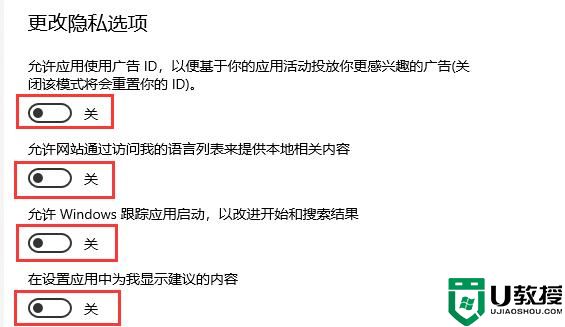
方法二:
1、还是在设置中,我们直接搜索“控制面板”并打开。
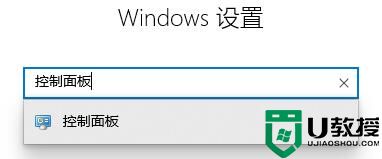
2、选择“网络和internet”。
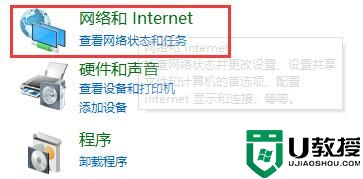
3、选择“internet选项”。
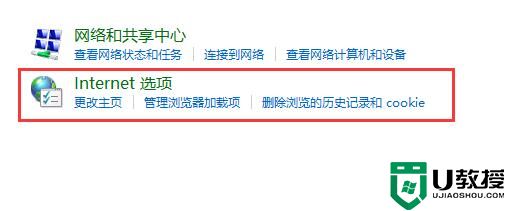
4、在“隐私”选项卡中勾选“启用弹出窗口组织程序”,然后点击“设置”。
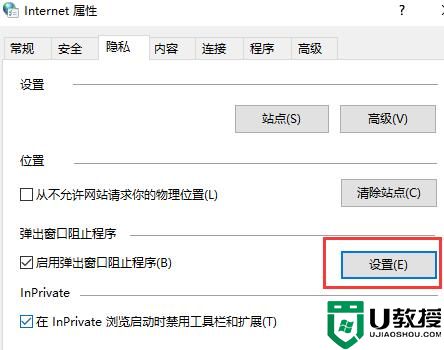
5、将下方的组织级别更改为“中”,再点击确定即可。
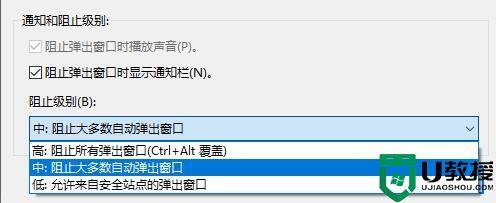
win10介绍
Windows 10是微软公司研发的跨平台操作系统,应用于计算机和平板电脑等设备,于2015年7月29日发行。
Windows 10在易用性和安全性方面有了极大的提升,除了针对云服务、智能移动设备、自然人机交互等新技术进行融合外,还对固态硬盘、生物识别、高分辨率屏幕等硬件进行了优化完善与支持。
截至2023年2月21日,Windows 10正式版已更新至19045.2673版本,预览版已更新至21390版本。

以上就是win10关闭垃圾弹窗广告方法的全部内容了,希望对各位小伙伴有所帮助。